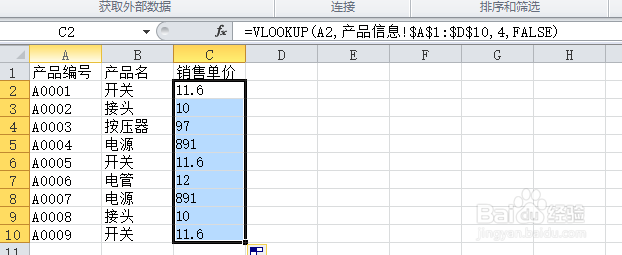1、下面我们通过一个实例来说明一下VLOOKUP函数的用法。在一张产品信息的表里含有产品的信息。在另一张产品销售的表里含有产品编号,希望通过VLOOKUP函数来自动填入其他产品信息。
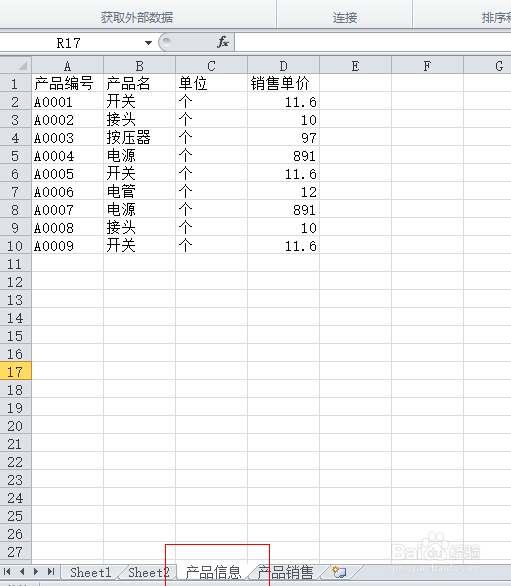
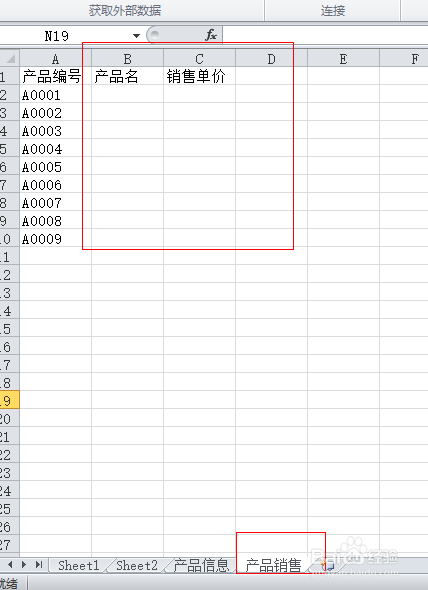
2、在产品销售表内选中B2单元格,在表格的编辑栏上输入公式:=VLOOKUP(A2,产弗辞肛胰品信息!$A$1:改怊眶峋$D$10,2,FALSE),然后按下Enter键。得到的结果是在“产品信息!$A$1:$D$10”单元格区域中的首列中查找与A2宣统的产品编号,然后返回对应的第2列上的值。
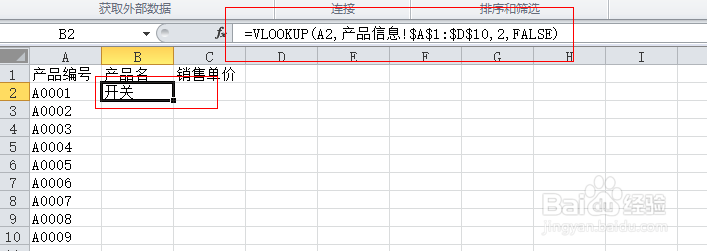
3、同样地,选中C2单元格,在单元格的编辑栏上输入公式=VLOOKUP(A2,产品信息!$A$1:$D$10,4,FALSE),按下Enter键,同样可以返回销售单价的信息。

4、完成第一行的公式设定之后就可以通过下拉光标,不断地向下复制单元格的公式得到全部的产品信息。

5、完成第一行的公式设定之后就可以通过下拉光标,不断地向下复制单元格的公式得到全部的产品信息。